Windows 10 Anniversary Updateはメジャーでした更新といくつかの主要な機能が付属していましたが、かなりの数の問題もありました。アップデートの問題の中で注目すべきは、カメラが常にフリーズしてクラッシュすることです。デフォルトのカメラアプリ、およびカメラを使用する必要がある他のアプリは、起動時にフリーズまたはクラッシュします。このバグが発生している場合、すぐに消えるわけではありません。これは、ビデオストリームのデコード方法にマイクロソフトが加えた変更の結果です。誰もがクラッシュを経験しているわけではありませんが、もしそうなら、レジストリの編集がそれを修正する唯一の方法です。必要なことは次のとおりです。
作成するには管理者権限が必要ですレジストリに変更します。レジストリの編集を開始する前に、管理者アカウントでログインすることをお勧めします。ログインしたら、Win + Rと入力し、実行ダイアログボックスに「regedit」と入力します。 Enterキーを押して、Windowsレジストリエディターを開きます。
に行き、
HKEY_LOCAL_MACHINESOFTWAREMicrosoftWindows Media FoundationPlatform
新しいDWORD値を作成します。値を作成するには、「ファイル」>「新規」>「DWORD(32ビット)」値に移動します。または、右ペイン内で右クリックし、[新規]> [DWORD(32ビット)値]を選択します。
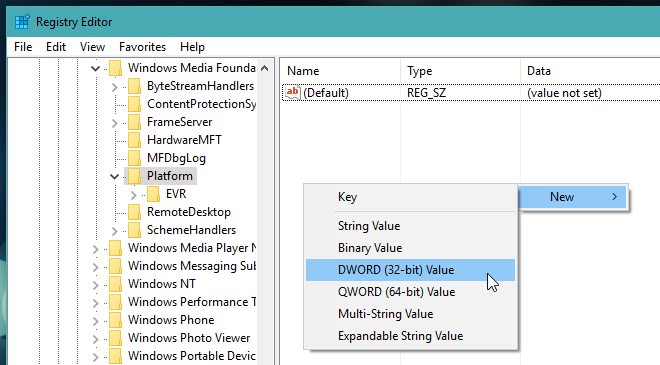
新しい値に「EnableFrameServerMode」という名前を付け、値が「0」に設定されていることを確認します。作成されるすべての新しい値はデフォルトで「0」に設定されますが、念のために再確認する必要があります。
次に、レジストリ内の次の場所に移動し、新しいDWORD値を作成します。繰り返しますが、この値に「EnableFrameServerMode」という名前を付け、値が「0」に設定されていることを確認します。
HKEY_LOCAL_MACHINESOFTWAREWOW6432NodeMicrosoftWindows Media FoundationPlatform
あなたがする必要があるのはそれだけです。 カメラアプリを再度起動すると、正常に動作するはずです。カメラアプリが正常に機能し、レジストリにこのDWORD値が表示されない場合、追加する必要はないと思います。この値は、Microsoftが方法を変更することによって引き起こされた問題を相殺します 一部 からのビデオストリーム 一部 ウェブカメラはこうして扱われます 一部 ユーザーの問題。 誰もがこのエラーを経験しているわけではなく、ウェブカメラが正常に機能していれば、レジストリを調べる必要はまったくありません。レジストリにこの値が存在しなくても、何の影響もありません。
この時点では、問題が公式の修正プログラムは、Microsoftから更新の形で、またはアプリがMicrosoftが概説した新しい規則に従ってプレイするようにアプリを更新する必要があるアプリ開発者から提供される必要があります。おそらくマイクロソフトの問題だと推測しています。
Lifehacker経由













コメント